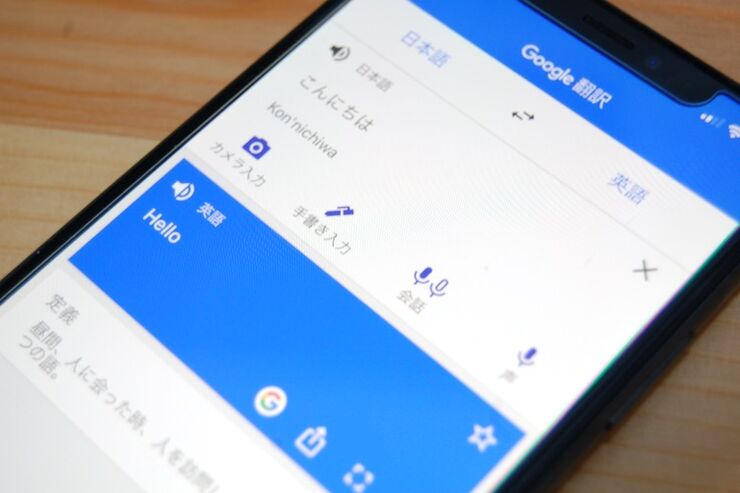グーグルが提供する「Google翻訳」は、入力したテキストを翻訳するだけでなく、カメラや音声、手書きにも対応する翻訳アプリの決定版です。
従来は、文章を単語ごとに翻訳して組み合わせるというフレーズベースの機械翻訳をしていました。しかし、現在はニューラルネットワークを利用したニューラル機械翻訳(Google Neural Machine Translation=GNMT)に置き換えられ、文章単位で翻訳しています。
そのため、より流ちょうな翻訳が可能になり、精度も大きく向上しました。さらに現在では、英語やフランス語、スペイン語などの音声入力で国ごとの訛りやアクセントにも対応しています。
本記事では、Google翻訳アプリを使う上で覚えておきたい7つの機能を解説します。海外旅行や語学学習などに役立ててください。
Google翻訳で使える7つの機能
Google翻訳アプリには現在、おもに「リアルタイム・カメラ翻訳」「写真モード」「音声入力」「会話モード」「テキスト入力」「タップして翻訳」「手書き入力」の7機能があります。このうち「タップして翻訳」はAndroid端末でのみ利用できます。
- リアルタイム・カメラ翻訳:テキストにカメラをかざすと即時に翻訳してくれる機能で、看板やメニューの翻訳などに便利です。
- 写真モード:撮影した画像を翻訳する機能で、書類などを翻訳する時に適しています。
- 音声入力:音声を認識して違う言語に変換します。とっさの質問やちょっとした会話をする時に役立ちます。
- 会話モード:異なる2つの言語を会話のようにリアルタイムで翻訳してくれるので、言語の違う人同士でもスムーズに会話を楽しむことができます。
- テキスト入力:キーボードで入力した言葉を翻訳する機能です。翻訳数の最も多い103の言語が登録されており、入力と同時に素早く翻訳してくれます。
- 手書き入力:ロシア語や韓国語などキーボード入力が難しい言語を翻訳する場合に最適で、93言語で使用できます。
- タップして翻訳:他のアプリでも「Google翻訳」が使える機能で、テキストをコピーすると翻訳できます。
Google翻訳の基本設定
7つの機能を利用する前に、正しくGoogle翻訳アプリを使うために押さえておきたい設定を紹介します。
オフライン翻訳ファイルをダウンロードする方法


「Google翻訳」アプリを最初に起動すると、オフライン翻訳ファイルを入手するかを尋ねる画面が表示されます。オフライン翻訳とは、文字通りインターネットに接続できない時でも翻訳できる機能で、利用にはあらかじめ翻訳ファイルを端末にダウンロードしておく必要があります。
さっそく[日本語]をタップし、オフライン翻訳ファイルをダウンロードします。日本語の場合、データ容量は63.4MBありましたが、フランス語では45.2MB、中国語は45.1MBと、言語によってサイズが異なります。オフライン翻訳は59言語に対応していますが、すべてのファイルを入れると相当なデータ量になってしまうので、必要なものだけ入手するとよいでしょう。

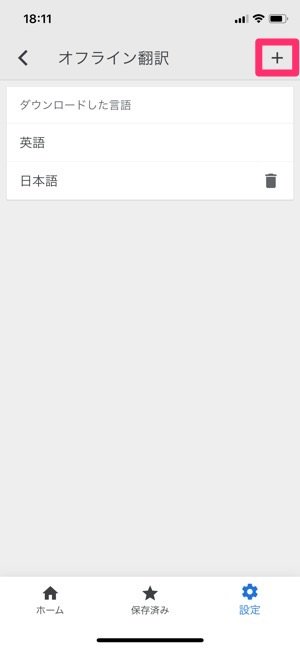
iOS版アプリでのダウンロード方法
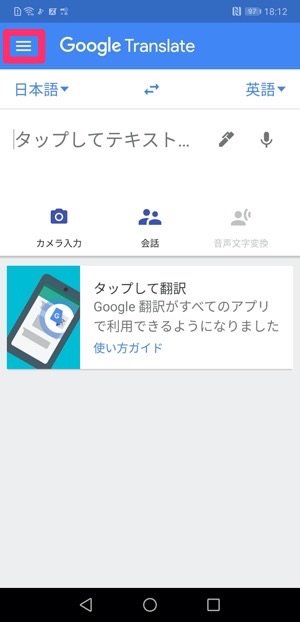
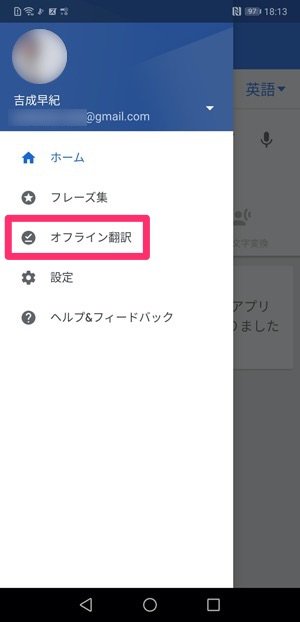
Android版アプリでのダウンロード方法
日本語以外の言語をダウンロードするには、画面下の「設定」タブを選択(Android版では左上のメニューボタン[]からメニューを表示)して[オフライン翻訳]をタップしましょう。

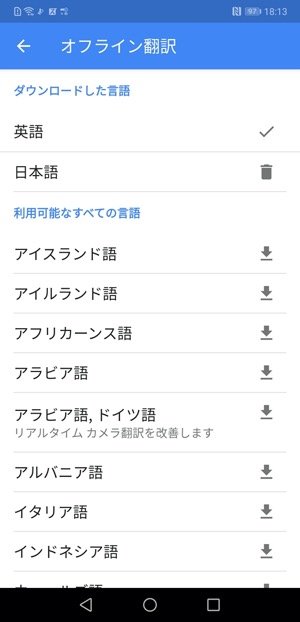
左:iOS版アプリ右:Android版アプリ
iOS版アプリでは右上の[+]をタップします。するとダウンロード可能な言語が表示されるので、言語を選んで[ダウンロード]をタップすれば完了です。
オンライン翻訳とオフライン翻訳の違い
オンライン翻訳では、上述の「リアルタイム・カメラ翻訳」「写真モード」「音声入力」「会話モード」「テキスト入力」「タップして翻訳(Androidのみ対応)」「手書き入力」の全機能が利用できます。
一方、オフラインで使用できるのは「リアルタイム・カメラ翻訳」と「テキスト入力」「タップして翻訳」のみです。日本国内ではあまり必要ないかもしれませんが、海外ではインターネット環境を十分確保できない可能性も考慮して、事前に渡航先の使用言語をダウンロードしておくと安心です。
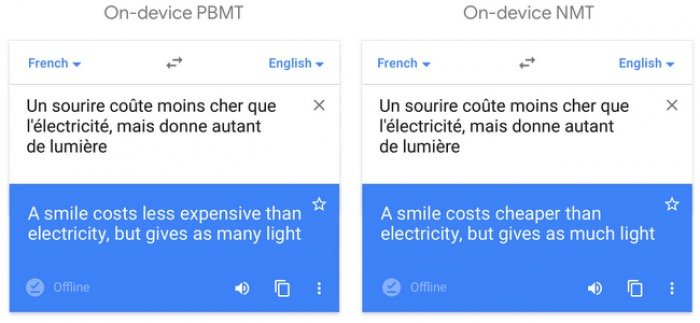
左:以前のオフライン翻訳右:現在のオフライン翻訳
なおGoogleは2018年6月、ニューラル機械翻訳(NMT)のアップデートをおこないました。これにより、従来オンラインでしか利用できなかったNMTがオフライン環境でもサポートされ、高い精度の翻訳が得られるようになっています。
翻訳言語を設定・変更する方法
翻訳元あるいは翻訳先の言語を設定・変更したり、入れ替えたりしたい場合には、Google翻訳アプリのホーム画面を開きます。
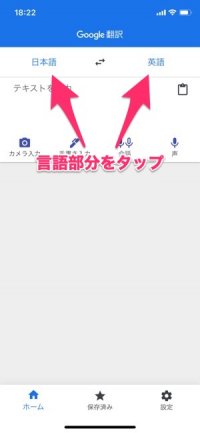
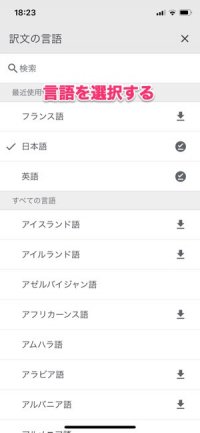
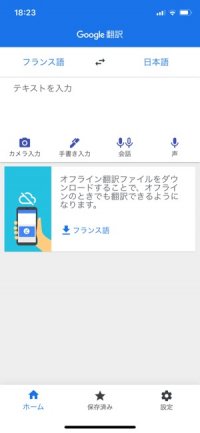
たとえば、フランス語を日本語に翻訳したい時には、言語部分をタップし、原文の言語をフランス語に、訳文を日本語にそれぞれ設定します。
右側にダウンロードマークがついている言語は、発音機能が付いていることを表しており、オフライン翻訳ファイルを入手していなくても発音可能です。
言語の訛りを設定・変更する方法
旅行先で、英語を話しているはずなのになかなか聞き取れない、といった悩みを経験した人もいるでしょう。実は2018年10月におこなわれたアップデートにより、英語、ベンガル語、フランス語、スペイン語の4言語の音声翻訳で、その国特有の「訛り」に対応した音声を入出力できるようになりました。
たとえば英語ならアメリカ、イギリス、オーストラリア、インドなど、それぞれの国に対応したアクセントで発音をしたり、音声を読み取ってくれたりするため重宝するでしょう。
そのほか、フランス語はフランスとカナダ、ベンガル語はバングラデシュとインド、ポルトガル語はポルトガルとブラジル、スペイン語はスペインのほか、アメリカやメキシコ、アルゼンチンなど中南米に対応しています。
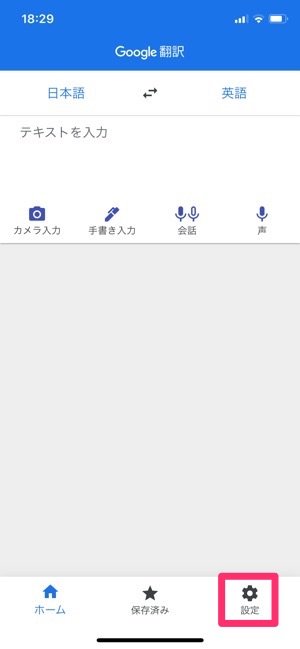

訛りに対応した言語を設定するには、「設定」タブから[言語]を選択します。Android版アプリの場合は、メニューボタン[]→[設定]→[地域]の順で選択すると設定できます。
ここでは、イギリス英語を例に解説します。
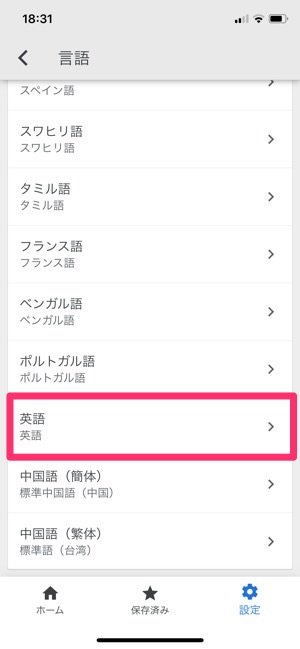

音声の入出力をおこないたい言語(英語)を選択し、地域を選べばOKです。

カナダやケニヤなど「音声入力のみ」の場合はGoogle翻訳が発音できない
英語の場合、ガーナやカナダ、ケニア、タンザニア、ナイジェリア、ニュージーランド、フィリピン、南アフリカも選択できますが、これらの国は音声入力のみの対応となっています。各国の訛りでの音声入力はできても、Google翻訳から訛りを音声出力させることはできません。
使い方1: リアルタイム・カメラ翻訳
カメラをかざして文字をリアルタイムに翻訳できる機能は、2017年1月についに英語と日本語の間の翻訳がおこなえるようになりました。


「カメラ入力」を選択し、カメラでテキストを読み込む
Google翻訳アプリのホーム画面を開き、「カメラ入力」と書かれたカメラマークをタップします。カメラが起動し、画面下部左側の「リアルタイム」をタップすると、リアルタイム・カメラ翻訳が利用できます。
「ここにテキストを合わせてください」と表示された部分に翻訳したい文字列を合わせると、指定した言語へ翻訳ができます。

カメラで読み込むだけで瞬時に翻訳してくれる
手ブレなどで正しく認識できないと見当違いな言葉に訳されることもありますが、精度は上々です。手書きの文字へは対応していませんが、印刷物には有効です。
スマホのカメラをかざして英語を日本語に翻訳する方法【Google翻訳アプリ】
使い方2:写真モードによる写真(画像)翻訳
リアルタイム・カメラ翻訳ではカメラをかざした時に翻訳した文字が浮かび上がってきましたが、「写真モード」では写真を撮ってから文字を読み込んで翻訳します。リアルタイム・カメラ翻訳に比べると少々時間がかかりますが、正確に翻訳したい場合は写真モードがおすすめです。

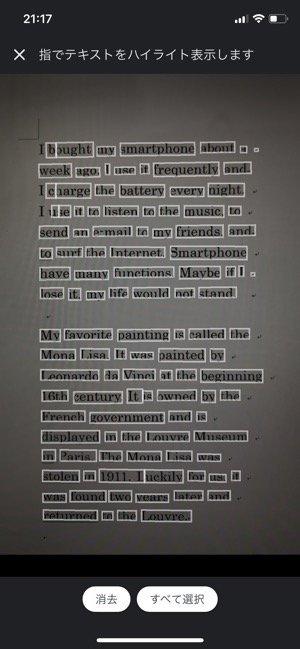
まずホーム画面で「カメラ入力」を押し、画面下部中央の「スキャン」を選択します。翻訳したいテキスト全体が写るように写真を撮影してしばらく待つと、単語を枠で囲ったような画面になります。
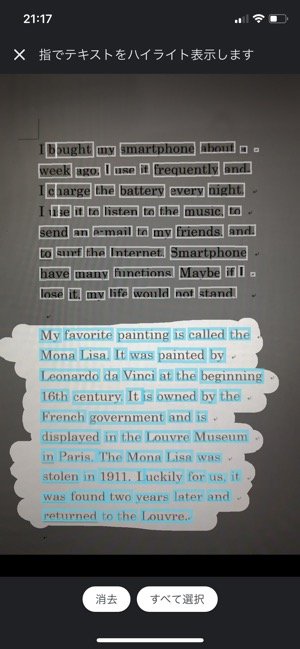
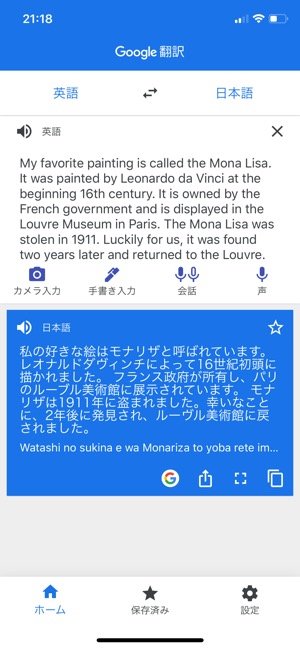
翻訳したい箇所を指でなぞる
翻訳したい部分を指でなぞると翻訳された文章がページ上部に現れ、青い矢印をタップすると、全文が確認できます。
カード左上にあるメガホンマークをタップすると、翻訳結果を読み上げてくれます。

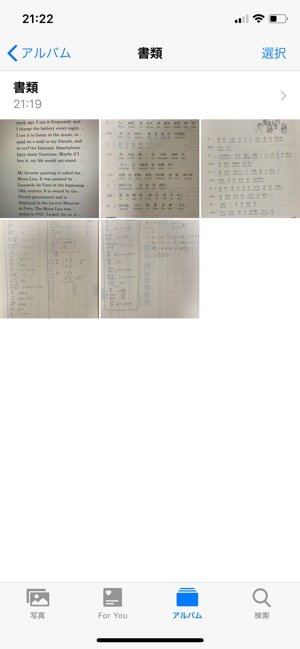
保存されている画像から翻訳することも可能
なお、撮影をしなくても、端末のカメラロール(ギャラリー)に保存されている画像からカメラモード翻訳することも可能です。
写真モード画面の右下にある「インポート」をタップし、アプリがスマホの写真へアクセスすることを許可した後、翻訳したい画像を選択します。読み込みが終われば、先ほどと同じ手順で翻訳することができます。
使い方3:音声入力による翻訳

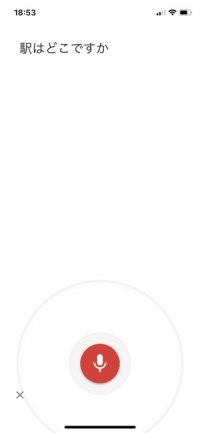
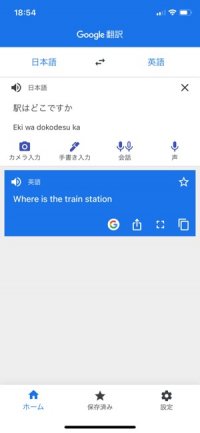
音声で翻訳したいなら、ホーム画面右端にある、「声」(Android端末の場合はマイクのマーク)と書かれたマイクのアイコンをタップします。
スマホのマイクに向かって(日本語で)話すと、話した言葉が文字になって現れ、指定した言語へすぐに翻訳してくれます。
使い方4:会話モードで交互に話して翻訳
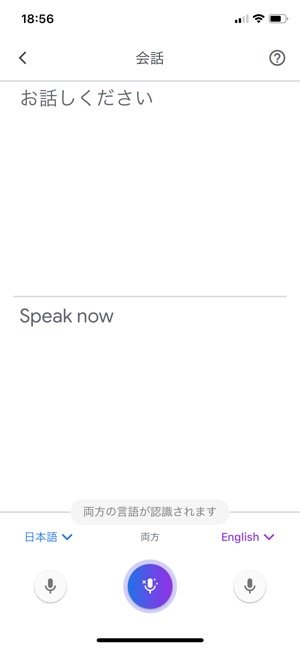
アプリのホーム画面から「会話」と書かれたマイクのアイコンをタップし、音声入力画面を開きます。画面最下部のマイクボタンを押して両方の言語が赤く表示されると、会話モードが起動します。
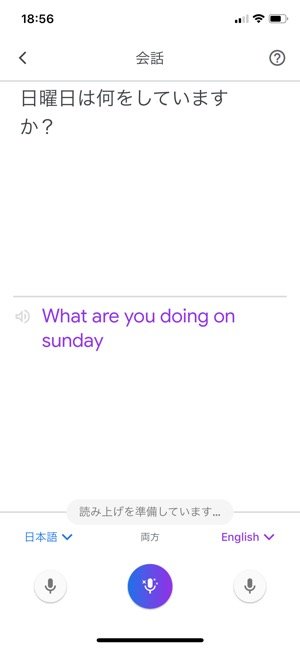

たとえば日本語で話すと言語の読み込みが始まり、発した言葉が画面上段に表示されます。読み込みが完了するとすぐ英語に変換され、英語の音声が流れてきます。
逆に英語で話す場合も同様で、音声を読み取って日本語に変換し、日本語の音声が読み上げられます。
使い方5:テキスト(文字)入力で翻訳
翻訳アプリといえば、最も馴染みがあるのはテキスト(文字)入力による方法かもしれません。
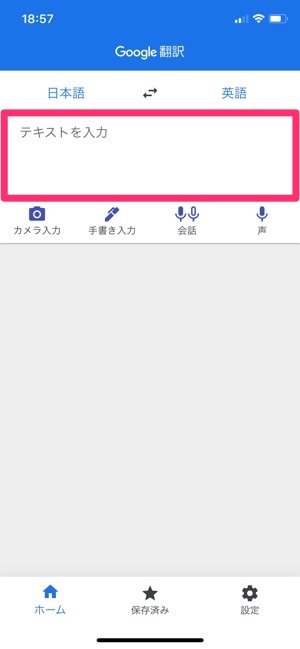

手順は非常に簡単。ホーム画面の「テキストを入力」と記載された部分をタップします。文字を入力すれば、すぐに指定言語へ翻訳されます。
使い方6:文字を手書きして翻訳
文字が読めなかったり、キーボード入力が難しい言語などには手書き翻訳が便利です。

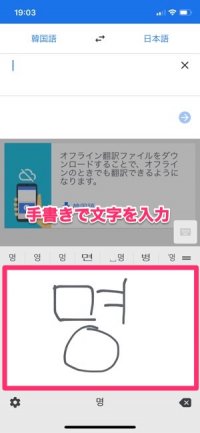

ホーム画面を開き、「手書き入力」と書かれたペン型のアイコンをタップ。「お書きください」と表示されたスペースに手書きで文字を入力すると、上段に変換した文字が現れます。
該当する文字がなかったり入力の途中でも、表示される予測候補から選ぶこともできます。
使い方7:タップして翻訳(Androidのみ)
「タップして翻訳」は、他のアプリを使用時、テキストをコピーすれば翻訳がおこなえる機能です。現在、Android端末にのみ対応しています。
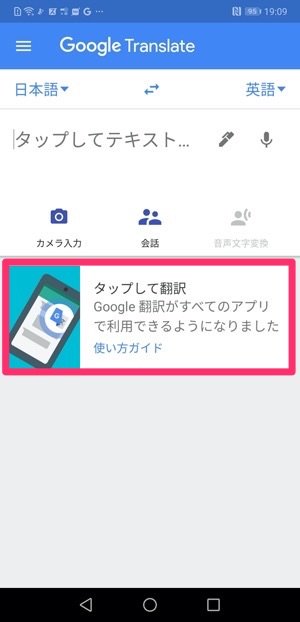

まずはGoogle翻訳アプリで、「タップして翻訳」の設定をオンにしましょう。ホーム画面に「タップして翻訳」のカードが表示されている場合は、それをタップして表示された画面で[オンにする]をタップします。
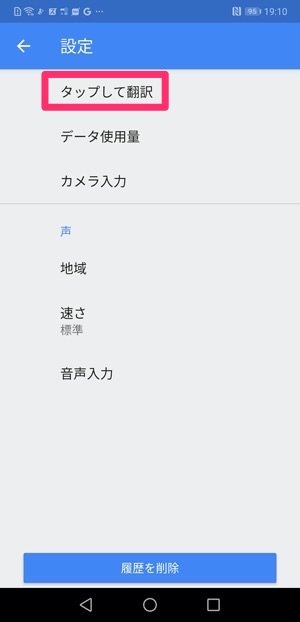
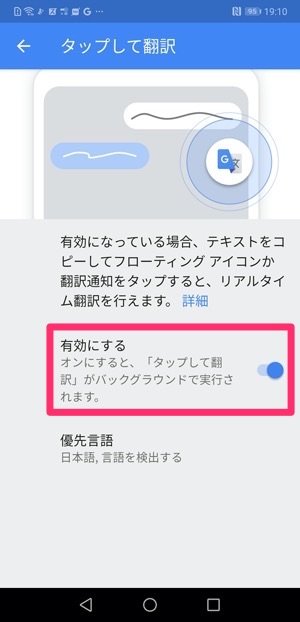
ホーム画面にカードが出てこない場合は、左上のメニューボタン[]→[設定]→[タップして翻訳]へと進んで、「タップして翻訳」画面の「有効にする」をオンにすると、使用できるようになります。
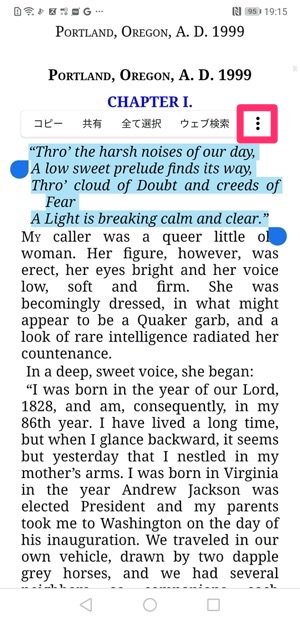

「タップして翻訳」は、テキストがコピー可能なアプリで利用できます。
翻訳したいテキストを選択すると、右上に「Google翻訳」アプリが表示されるのでアイコンをタップします。「Google翻訳」アプリのアイコンが表示されない場合は、文字列を選択後、表示されたメニューの[翻訳]をタップすると翻訳されます。

画面上に翻訳したテキストが表示されます。また、オフライン翻訳ファイルをダウンロードしておけば、オフラインでも「タップして翻訳」が使用できます。
知っておくと役立つその他の機能
最後に、上記では取り上げきれなかった意外と便利な機能を紹介します。いずれも使いこなせば、海外旅行などで役立つ機能です。
画面を横にして翻訳結果を全画面表示

実際に全画面表示した際の画面
青い箇所に表示される翻訳結果は、スマホを横向きにすると画面表示させることができます。
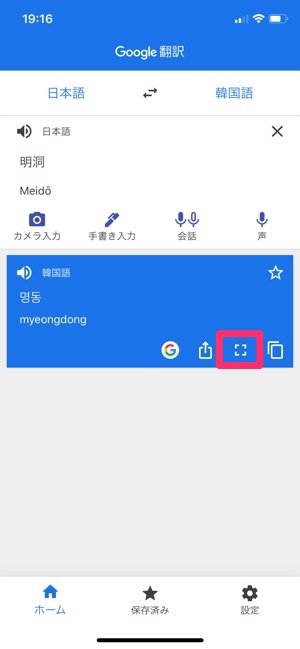
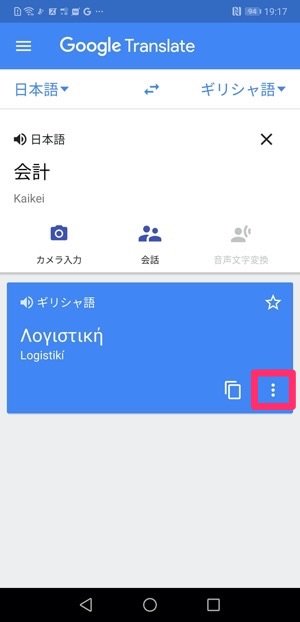
左:iOS版アプリの場合右:Android版アプリの場合
スマホの画面縦向きのロックがオンになっていると、横にしても全画面表示はされません。そのような場合は、iPhoneであれば[□]、Androidスマホであれば[︙]→[全画面表示]でも全画面表示が可能です。
旅先で言語の発音がわからないときに、全画面表示させたスマホの画面を見せることで役に立つかもしれません。
翻訳履歴にスターを付けてフレーズを保存
「フレーズ集」は、頻繁に使いそうな言葉などを保存しておくのに最適です。

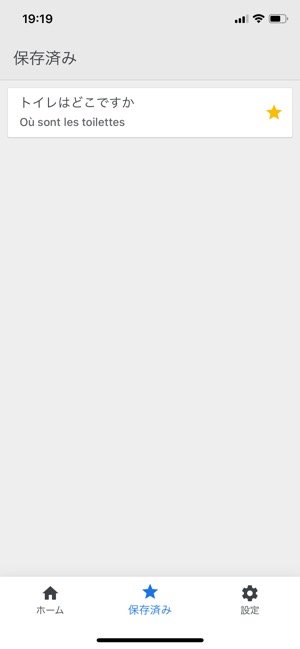
テキストを入力すると、その下に翻訳したフレーズが表示されます。翻訳したカード(履歴)にスターを付ければ、フレーズを登録できます。
保存した翻訳フレーズは、iOS版アプリでは画面下の「保存済み」タブ、Android版アプリではメニューボタン[]→[フレーズ集]で確認することができ、翻訳した時と同じ画面を表示してくれます(同じ機能が使えます)。
なお、同機能はオフラインでも利用可能です。渡航前やホテルなどであらかじめ、頻繁に使いそうな言葉を登録しておけば、いざというときにすぐアクセスできるので、スムーズにコミュニケーションがとれそうです。
「Gboard」アプリでもGoogle翻訳が利用できる
Googleが提供しているキーボードアプリ「Gboard(ジーボード)」でもGoogle翻訳を利用することができます。
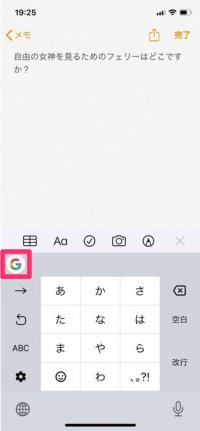


「Gboard」でもGoogle翻訳を利用できる
「Gboard」アプリをインストールしていれば、原則どのアプリを使っていてもGoogle翻訳アプリを起動せずに翻訳することが可能となります。
これまで「Gboard」によるGoogle翻訳機能はAndroid版アプリのみの対応でしたが、2019年3月からiOS版アプリでも利用できるようになりました。
変換性能の高さと入力方法の多彩さが光る、Google製のキーボードアプリ「Gboard」
音声をリアルタイムで翻訳してテキスト表示する「音声文字変換」機能(Android版のみ)
2020年3月に、発話された内容をほぼリアルタイムで翻訳して文字にする、「音声文字変換」機能が追加されました。
「音声文字変換」機能はAndroid端末のみ利用でき、連続して話される音声をその場で翻訳して、その結果を指定した言語にテキストとして表示できます。2020年7月現在、「音声文字変換」機能に対応している言語は、英語、フランス語、ドイツ語、ヒンディー語、ポルトガル語、ロシア語、スペイン語、タイ語の8カ国語です。



原文と訳文の言語を選択し、右側の「音声文字変換」をタップして話すと、話した内容がすぐさま指定の言語にテキスト化されます。
今までは音声入力で数文しか翻訳できませんでしたが、この機能を使えば、長時間の連続して話される音声を翻訳できるので、会議や講義などに利用すると非常に便利です。
まとめ
テキストをしっかり翻訳したい時は、カメラモードやタップして翻訳、テキスト入力を利用すると正確に訳せます。海外旅行中や、道端で外国人に質問をされた時など、すぐに翻訳が必要な場合はリアルタイム・カメラ翻訳や音声入力、会話モードを活用するのが便利です。
通信環境も利用上の鍵になるため、海外旅行などで不安な場合はオフライン翻訳ファイルをダウンロードしておくか、よく使いそうなフレーズを保存しておくと安心です。
また、Google翻訳アプリは2020年7月時点で「テキストの入力」が108 、「オフライン翻訳」は59 、「リアルタイム・カメラ翻訳」は90 、「写真モード」は50、「会話モード」は43、「手書き入力」は95の言語に対応しており、言語数は徐々に増えてきています。
さらに英語、フランス語、スペイン語、中国語など国別の訛りに対応するようにもなり、その性能や利便性は向上しています。今後もさらなる進化を期待したいところです。
構成・文:吉成早紀
編集:アプリオ編集部